要设置vs code的括号匹配和高亮,首先安装“bracket pair colorizer 2”插件,然后通过settings.json文件自定义颜色及选项。1. 安装插件后默认自动生效;2. 自定义颜色需编辑settings.json文件,配置colors数组和scopes范围;3. 可设置highlightactivescope高亮当前代码块、forceuniqueopeningcolor强制不同颜色、independentcolorpoolperbrackettype独立颜色池;4. 若高亮无效,检查插件冲突、文件类型支持、设置格式正确性或更新vs code版本。

VS Code设置代码括号匹配和高亮,让代码更清晰,减少错误,其实挺简单。下面就来聊聊怎么搞定它。

打开VS Code,点击左侧的“扩展”图标,搜索并安装 “Bracket Pair Colorizer 2” 插件。安装完成后,VS Code会自动应用默认的括号颜色方案。
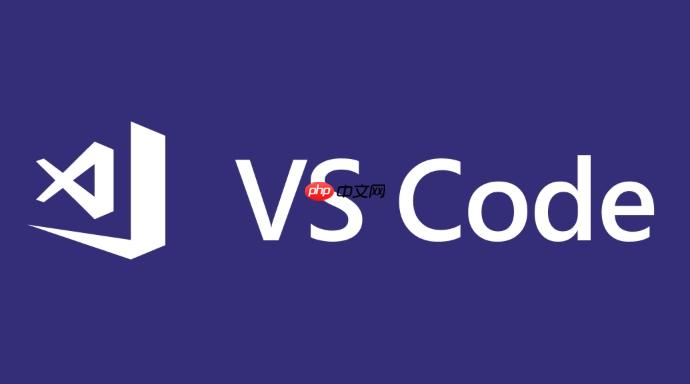
如何自定义括号颜色?
想让括号颜色更符合你的审美?或者区分更细致?可以这样操作:
- 打开 VS Code 的设置(文件 -> 首选项 -> 设置,或者直接按 Ctrl + ,)。
- 在搜索框中输入 “Bracket Pair Colorizer: Consecutivel Matching Pairs”.
- 点击 “Edit in settings.json” 链接,打开 settings.json 文件。
- 在 settings.json 文件中,你可以自定义括号的颜色。例如:
"bracket-pair-colorizer-2.consecutiveMatchingPairs": [ { "colors": [ "Gold", "Orchid", "LightSkyBlue" ], "scopes": [ "storage.type.function.arrow.js", "comment", "string.quoted.double.js" ] }, { "colors": [ "red", "Green", "Yellow" ] } ],
这里的 colors 数组定义了括号的颜色序列,scopes 定义了颜色应用的代码范围。可以根据需要添加更多颜色和范围。要注意,scopes 的设置可能需要一些 css 选择器或者 TextMate 语法知识,可以根据你想要高亮的代码类型进行调整。 如果你只是想全局修改颜色,可以简化配置,只保留 colors 数组即可。
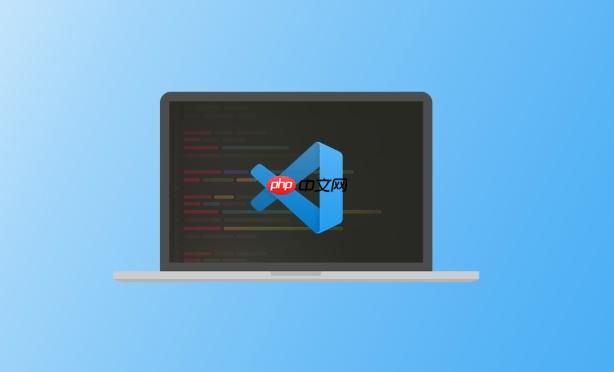
除了颜色,还能设置哪些括号匹配相关的选项?
除了颜色,”Bracket Pair Colorizer 2″ 还提供了其他一些有用的选项,比如:
- bracket-pair-colorizer-2.highlightActiveScope: 设置为 true 可以高亮当前光标所在的代码块,让你更容易找到对应的括号。
- bracket-pair-colorizer-2.forceUniqueOpeningColor: 设置为 true 可以强制每个括号对都使用不同的颜色,即使嵌套很深。
- bracket-pair-colorizer-2.independentColorPoolPerBracketType: 设置为 true 可以让每种类型的括号((), [], {}) 使用独立的颜色池,避免颜色重复。
这些选项都可以在 VS Code 的设置中找到,并根据自己的喜好进行调整。 比如,我个人就比较喜欢开启 highlightActiveScope,这样可以快速定位当前代码块,提高效率。
为什么我的括号高亮不起作用?
有时候,即使安装了插件并进行了设置,括号高亮也可能不起作用。这可能是以下原因导致的:
- 插件冲突: 有些其他的插件也可能影响括号高亮,尝试禁用其他插件,看看是否能解决问题。
- 文件类型不支持: 有些文件类型可能不支持括号高亮,检查插件是否支持当前文件类型。
- 设置错误: 仔细检查 settings.json 文件中的设置是否正确,尤其是颜色值的拼写和格式。
- VS Code 版本过低: 确保 VS Code 是最新版本,旧版本可能存在兼容性问题。
如果以上方法都无法解决问题,可以尝试卸载并重新安装 “Bracket Pair Colorizer 2” 插件,或者在 VS Code 的官方论坛上寻求帮助。
总之,VS Code 的括号匹配和高亮功能可以大大提高代码的可读性和编写效率,花点时间配置一下,绝对物超所值。


















